Набридло, як виглядають усі сучасні спеціальні теми Linux? Хворий плоский тренд? Виснажили "дизайном матеріалів?" Спробуйте тему Retro OneStepBack для розміру!
Що таке OneStepBack? Це любляча тема GTK для середовища робочого столу Linux, схожа на операційну систему NextStep Steve Job. Він має різні кольори і намагається найкраще імітувати вигляд старих NeXT днів.
Примітка. OneStepBack - це тема GTK, тому її неможливо використовувати на робочому столі KDE Plasma 5, LXQt або будь-якому середовищі робочого столу, що не підтримує GTK 2 або 3.
Завантажте OneStepBack
Тема OneStepBack GTK доступна натематичний веб-сайт Gnome-Look.org, доступно кілька версій. Різні версії теми не надто відрізняються з тонкими змінами кольорової гами, такими як синій, зелений тощо. Якщо вам цікаво використовувати тему OneStepBack на вашому робочому столі Linux, вам потрібно перейти до сторінка Gnome-Look для OneStepBack.
Як тільки ви перейшли на сторінку Gnome-Look для теми OneStepBack, огляньте кнопку "файли" та натисніть на неї мишкою. Він повинен знаходитися безпосередньо під переглядачем екрана.
Всередині розділу файлів ви побачите кількарізні версії теми OneStepBack. Подивіться, щоб знайти той, який ви хочете використовувати. Потім виберіть значок завантаження, щоб схопити файл теми на вашому ПК з Linux.
Витяг OneStepBack
Тепер, коли файл теми OneStepBack зробленозавантажуючи на свій ПК Linux, час витягнути файли, щоб їх можна було налаштувати в системі. Щоб витягнути файли, запустіть менеджер файлів на робочому столі Linux та натисніть папку "Завантаження".
Потрапивши в папку "Завантаження" в Linuxфайловий менеджер, знайдіть архів OneStepBack і клацніть на ньому правою кнопкою миші. Після цього виберіть параметр «витягнути» та розпакуйте архів тем.
Крім того, запустіть термінальне вікно за допомогою Ctrl + Alt + T або Ctrl + Shift + T, а потім використовувати CD перейти до каталогу "Завантаження" та розпакувати його за допомогою Розпакуйте командування.
Примітка. Вам може знадобитися спочатку встановити утиліту Unzip. Для отримання додаткової інформації натисніть тут.
cd ~/Downloads unzip OneStepBack-*.zip
Встановіть OneStepBack
Щоб встановити тему OneStepBack в Linux, вам потрібно буде розмістити всі файли в / usr / share / теми / каталог або, в ~ / .теми папка для використання однокористувачами.
Щоб розпочати установку, запустіть термінальний сеанс. Потім запустіть CD команда для переміщення командного рядка з домашнього каталогу (~ /) у папку ~ / Downloads, де раніше був вилучений OneStepBack.
cd ~/Downloads
Тепер, коли командний рядок знаходиться в каталозі "Завантаження", далі читайте далі про те, як налаштувати тему OneStepBack на всій системі Linux або для використання для одного користувача.
Встановіть у всій системі
Щоб налаштувати тему OneStepBack в Linux, використовуйте mv команда с судо. Зверніть увагу, що якщо у вас немає доступу до судо, су також працює.
sudo mv OneStepBack-* /usr/share/themes/
Або якщо у вас немає доступу до файлу sudoers, увійдіть у Root за допомогою су а потім перемістіть файли.
su - mv OneStepBack-* /usr/share/themes/
Встановити для однокористувача
Тим, хто не хоче зробити тему OneStepBack GTK доступною для кожного користувача в системі, потрібно встановити її в ~ / .теми каталог у домашній папці замість / usr / share / теми.
Щоб почати інсталяцію для однокористувачів, скористайтеся mkdir команда для створення нової ~ / .теми папку.
mkdir -p ~/.themes
Закінчіть процес встановлення за допомогою mv команда розмістити файли тем у нові ~ / .теми папку.
mv OneStepBack-* ~/.themes/
Активуйте OneStepBack
За допомогою теми OneStepBack GTK, встановленої на вашомуLinux PC, саме час активувати його як зовнішній вигляд системи. Для цього потрібно відкрити область системних налаштувань на робочому середовищі Linux, яке ви використовуєте.

Після того, як ви запустили область системних налаштувань у вашому середовищі робочого столу Linux, перегляньте програму для налаштування «Зовнішній вигляд» або «Тема» та натисніть на неї мишкою.
Всередині області "Зовнішній вигляд" або "Теми"знайдіть опцію змінити тему GTK за замовчуванням та натисніть на неї. Звідти перегляньте меню для однієї з тем OneStepBack, що входить до пакету тем, і виберіть її, щоб застосувати OneStepBack як тему GTK за замовчуванням для вашого робочого середовища Linux.
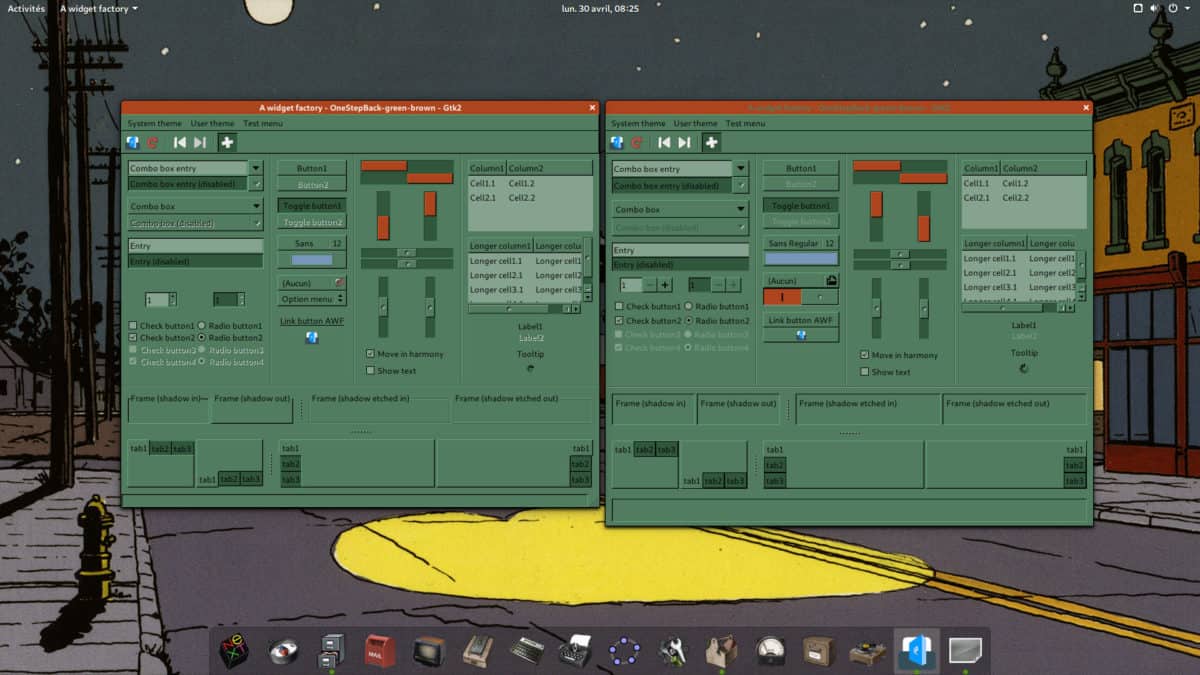
Процес включення тем GTK залежить відробочий стіл на робочий стіл в Linux. Якщо ви дотримуєтесь наведених вище вказівок, щоб активувати тему OneStepBack у вашій системі, і не можете її зрозуміти, не дивіться! Ми вас охопили. Перегляньте посилання нижче. Кожен із елементів у списку містить, як увімкнути власні теми GTK в Linux.
- Гном Шелл
- Мате
- Баджі
- Кориця
- LXDE
- XFCE4



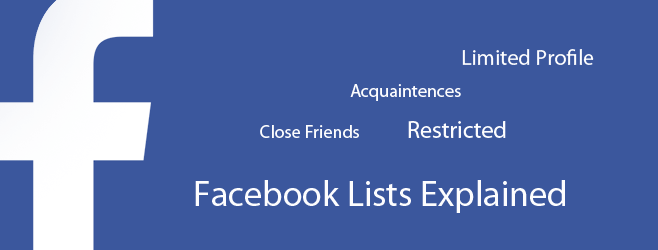









Коментарі